Manuale utente di Apple Watch
- Ciao
- Novità
-
- App su Apple Watch
- Aprire le app
- Sapere l’ora
- Icone di stato
- Visualizzare e rispondere alle notifiche
- Disattivare rapidamente l’audio delle notifiche con i gesti
- Disattivare l’audio delle notifiche per lunghi periodi di tempo
- Visualizzare i widget nella raccolta smart
- Utilizzare il doppio tap per le azioni più comuni
- Utilizzare il tasto Azione
- Inserire testo
-
- Modificare le impostazioni
- Modificare la lingua e l’orientamento
- Regolare la luminosità e le dimensioni del testo
- Regolare il volume e il feedback aptico
- Scegliere i suoni degli avvisi e i feedback aptici
- Rimuovere, sostituire e allacciare i cinturini di Apple Watch
- Organizzare le app
- Visualizzare impostazioni e spazio di archiviazione occupato delle app
- Aggiornare Apple Account
- Correre con Apple Watch
-
- Sveglie
- Audiolibri
- Livelli O₂
- Calcolatrice
- Calendario
- Controllo remoto fotocamera
- ECG
- Farmaci
- Memoji
- Riconoscimento Brani
- News
- In Riproduzione
- Remote
- Comandi Rapidi
- Sirena
- Borsa
- Cronometro
- Marea
- Timer
- Usare l’app Suggerimenti
- Traduci
- Parametri Vitali
- Memo Vocali
- Walkie-Talkie
-
- Informazioni su Apple Wallet
- Configurare Apple Pay
- Utilizzare Apple Pay per i pagamenti contactless
- Utilizzare Apple Cash
- Utilizzare Apple Card
- Utilizzare i biglietti
- Utilizzare le carte premio
- Mezzi di trasporto
- Usare la patente di guida o la carta d’identità
- Chiavi di casa, delle stanza di hotel e dei veicoli
- Schede con informazioni vaccinali
- Ore Locali
-
- Importanti informazioni sulla sicurezza
- Importanti informazioni sull’utilizzo
- Modifiche non autorizzate di watchOS
- Informazioni sulla cura del cinturino
- Dichiarazione di conformità FCC
- Dichiarazione di conformità ISED Canada
- Informazioni sulla banda ultralarga
- Informazioni laser Classe 1
- Informazioni sullo smaltimento e sul riciclo
- Apple e l’ambiente
- Copyright e marchi registrati
Tradurre i messaggi su Apple Watch
Con Apple Intelligence* sull’iPhone abbinato, puoi usare la traduzione in tempo reale per i messaggi su Apple Watch. La traduzione in tempo reale è integrata nell’app Messaggi e utilizza i modelli integrati di Apple che vengono eseguiti interamente sul dispositivo, in modo da garantire la confidenzialità delle tue conversazioni personali.
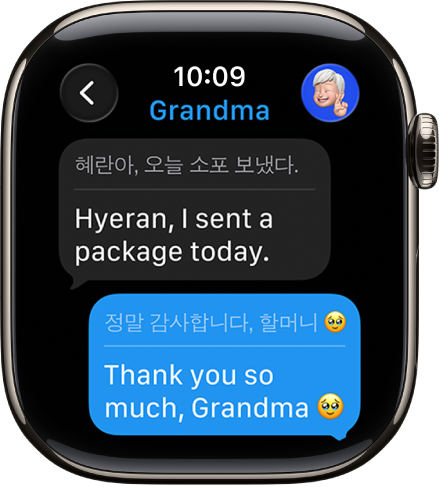
Nota: “Traduzione in tempo reale” in Messaggi è disponibile in inglese (Regno Unito, Stati Uniti), olandese, francese (Francia), tedesco, italiano, portoghese (Brasile), spagnolo (Spagna), turco, cinese (semplificato), cinese (tradizionale), giapponese, coreano e vietnamita sui modelli supportati quando Apple Watch è abbinato a un iPhone compatibile con Apple Intelligence. Apple Intelligence non è disponibile su tutti i modelli di iPhone in tutte le lingue e aree geografiche.**
Scaricare le lingue
Prima di poter usare le funzionalità di traduzione in tempo reale nell’app Messaggi, devi scaricare la lingua di input e quella di output.
Nota: quando utilizzi Apple Watch con servizio cellulare, potrebbero essere applicate delle spese telefoniche.
Tradurre messaggi
Le traduzioni vengono mostrate automaticamente tra le righe se attivi Apple Intelligence sull’iPhone abbinato e ricevi un messaggio in un’altra lingua.
Vai nell’app Messaggi
 su Apple Watch.
su Apple Watch.In una conversazione di Messaggi, quando ricevi un messaggio in un’altra lingua, ti viene chiesto se vuoi attivare la traduzione in tempo reale.
Per visualizzare il testo originale, tocca la lingua in fondo alla conversazione, quindi scegli di visualizzare il testo originale oltre a quello tradotto.
Scegliere un’altra lingua
Vai nell’app Messaggi
 su Apple Watch.
su Apple Watch.Tocca una conversazione, quindi tocca l’icona del contatto in alto a destra.
Scorri verso il basso, quindi tocca “Traduci da” o “Traduci in”.
Disattivare la traduzione in tempo reale per una conversazione
Vai nell’app Messaggi
 su Apple Watch.
su Apple Watch.Tocca una conversazione, quindi tocca la lingua in basso.
Tocca “Interrompi traduzione”.
Per avviare nuovamente la traduzione tocca l’icona del contatto in alto a destra, scorri verso il basso quindi attiva “Traduci automaticamente”.
Per ulteriori informazioni su Apple Intelligence e la privacy, consulta Apple Intelligence e privacy su iPhone.